- SSD je ena izmed najboljših nadgradenj za vaš računalnik, saj je nekajkrat hitrejši od trdega diska.
- Številni uporabniki so poročali, da BIOS prepozna SSD, vendar z njega ne bo zagnal računalnika, zato vam bomo danes pokazali, kako to popraviti.
- Bi radi izvedeli več o SSD diskih? Imamo celoto Članek pogona SSD posvečena temu.
- Imate težave z osebnim ali prenosnim računalnikom? Naše Oddelek za odpravljanje težav z računalnikom / prenosnikom ima vse rešitve, ki jih potrebujete.

Ta programska oprema bo zagotovila, da bodo vaši gonilniki delovali in vas tako varovala pred pogostimi napakami računalnika in okvaro strojne opreme. Preverite vse svoje voznike zdaj v treh preprostih korakih:
- Prenesite DriverFix (preverjena datoteka za prenos).
- Kliknite Zaženite optično branje najti vse problematične gonilnike.
- Kliknite Posodobi gonilnike da dobite nove različice in se izognete sistemskim okvaram.
- DriverFix je prenesel 0 bralci ta mesec.
SSD-ji so odlični, saj ponujajo boljše zmogljivosti, vendar je veliko uporabnikov poročalo, da BIOS prepozna SSD-je, vendar se računalnik z njega ne bo zagnal.
To je lahko velika težava, še posebej, če ste kupili nov SSD za zamenjavo trdega diska. Odpravljanje te težave je preprosto in v današnjem članku vam bomo pokazali, kako to storiti.
Kaj storim, če BIOS prepozna SSD, vendar se ne zažene?
1. Uporabite AOMEI Backupper

Če imate težave s trdim diskom, vam bo morda pomagal AOMEI Backupper. Programska oprema lahko enostavno izvede popolno varnostno kopijo sistema ali diska, tako da lahko vse datoteke premaknete na nov SSD.
Programska oprema podpira kloniranje GPT v MBR, kar lahko pride v poštev, če starejši operacijski sistem premaknete v nov računalnik.
Kar zadeva varnostne kopije, programska oprema podpira postopno in diferencialno varnostno kopiranje, na voljo pa je tudi funkcija za varnostno kopiranje datotek.
Pomembno je omeniti, da programska oprema podpira funkcijo Hot backup, tako da lahko v ozadju ustvarite varnostne kopije in se osredotočite na druge naloge.
AOMEI Backupper ponuja odlične funkcije, zlasti če morate podatke s trdega diska premakniti na SSD, zato priporočamo, da jih preizkusite.
Druge odlične lastnosti:
- Zmožnost varnostnega kopiranja v NAS, omrežni pomnilnik, zunanji pomnilnik ali oblak
- Podpora ukazne vrstice
- Varnostne kopije, ki jih sprožijo dogodki
- Načrtovane varnostne kopije
- Prilagodljivo kloniranje
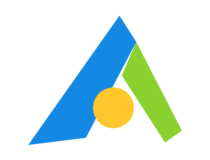
AOMEI Backupper
AOMEI Backupper je programska oprema za varnostno kopiranje, s katero lahko vaš operacijski sistem enostavno premaknete na nov pogon SSD.
Obiščite spletno mesto
2. Omogoči zagon Legacy

- Zaženite računalnik in vnesite BIOS.
- Poiščite Nastavitve zagona in se prepričajte, da imate oboje UEFI in Legacy ali Zapuščina zagon omogočen.
Če želite izvedeti, kako najti to nastavitev, bi bilo najbolje, da si podrobna navodila ogledate v priročniku matične plošče.
3. Ponastavite BIOS

- Prepričajte se, da je vaš SSD edina naprava za shranjevanje, ki je povezana z vašo matično ploščo. Prepričajte se tudi, da je SSD povezan SATA 0 vrata na matični plošči.
- Preverite, ali to odpravlja težavo.
- Če je težava še vedno prisotna, vnesite BIOS in jo ponastavite na privzeto.
Ta metoda je lahko koristna, če starejši BIOS prepozna SSD, vendar ne kot zagonska naprava, zato ga preizkusite.
4. Znova namestite Windows 10
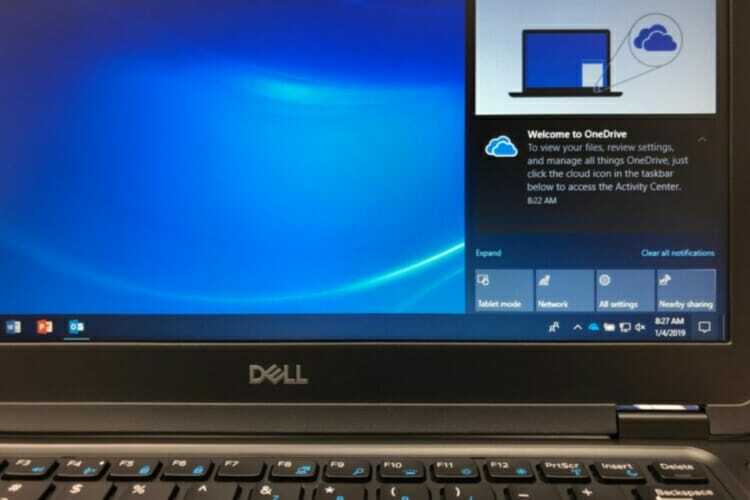
Če je vaš SSD prepoznan, vendar se kljub temu ne morete zagnati, je morda vaša edina rešitev ponastavitev sistema Windows 10. Nekateri uporabniki predlagajo tudi izvedbo a čista namestitev sistema Windows 10 na SSD tako da lahko poskusite to namesto tega.
Le malo uporabnikov je poročalo, da so ne morem namestiti sistema Windows 10 na SSD, vendar smo to že podrobno obravnavali v enem od naših starejših člankov.
5. Posodobite BIOS

- Prenesite najnovejši BIOS za svojo matično ploščo.
- Uporabite preneseno datoteko za flash vaš BIOS do najnovejše različice.
Upoštevajte, da je posodobitev BIOS-a napreden postopek, ki lahko poškoduje vašo matično ploščo obvezno upoštevajte navodila iz priročnika za matično ploščo, da ne boste poškodovali računalnika matična plošča.
6. Odstranite sistemsko rezervirano particijo z drugega pogona
- Zagon sistema Windows.
- Zdaj pritisnite Tipka Windows + X in izberite Upravljanje diskov.

- Poskusite poiskati Sistem rezerviran particijo na starem trdem disku in jo poskusite odstraniti.
- Če to ne deluje, boste morali formatirati trdi disk. Če želite to narediti, z desno miškino tipko kliknite trdi disk in izberite Oblika.

- Sledite navodilom na zaslonu, da dokončate postopek formatiranja.
Do te težave pride, če imate zagonske datoteke tako na trdem disku kot na trdem disku in lahko s formatiranjem pogona težavo odpravite.
Opomba: Ta postopek bo povzročil izgubo vseh datotek s trdega diska, zato jih varnostno kopirajte. To metodo uporabite samo, če druge rešitve ne morejo odpraviti težave.
Neuporaba novega SSD-ja je lahko težava, vendar upamo, da ste po branju tega članka uspeli odpraviti vse težave z zagonom SSD-ja v računalniku.

